Mithilfe von Diagnosepaketen können Benutzer alle Konfigurationsdaten und Protokolldateien von einem spezifischen VMware SD-WAN Gateway in einer konsolidierten komprimierten Datei erfassen. Die in den Diagnosepaketen verfügbaren Daten können für die Fehlerbehebung der SD-WAN Gateways verwendet werden.
Anfordern des Diagnosepakets
So erstellen Sie ein neues Diagnosepaket:
- Klicken Sie im Operator-Portal auf die Registerkarte Gateway-Verwaltung (Gateway Management) und wählen Sie im linken Navigationsbereich Diagnosepakete (Diagnostic Bundles) aus.
Die Seite Diagnosepakete (Diagnostic Bundles) wird mit den vorhandenen Diagnosepaketen angezeigt.
- Zum Erzeugen eines neuen Diagnosepakets klicken Sie auf Diagnosepaket anfordern (Request Diagnostic Bundle).
- Konfigurieren Sie im Dialogfeld Diagnosepaket anfordern (Request Diagnostic Bundle) die folgenden Details und klicken Sie auf Übermitteln (Submit).
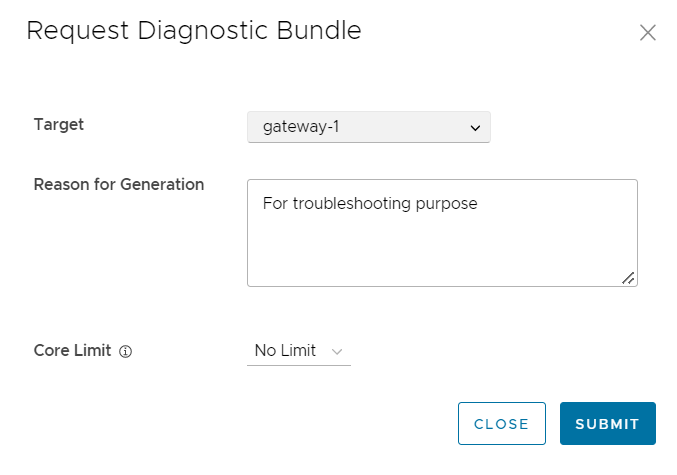
Tabelle 1. Feld Beschreibung Ziel (Target) Wählen Sie das Ziel-Gateway in der Dropdown-Liste aus. Die Daten vom ausgewählten Gateway werden erfasst. Grund für die Erstellung (Reason for Generation) Sie können optional einen Grund für die Erstellung des Pakets eingeben. Kerngrenzwert (Core Limit) Wählen Sie einen Kerngrenzwert aus der Dropdown-Liste aus. Der Kerngrenzwert wird verwendet, um die Größe des hochgeladenen Pakets zu verringern, wenn es zu Problemen bei der Internetkonnektivität kommt. Hinweis: Die Optionen Diagnosepaket anfordern (Request Diagnostic Bundle) und Paket herunterladen (Download Bundle) sind nur für Partner mit aktiviertem Gateway-Verwaltungszugriff verfügbar. Wenn der Gateway-Verwaltungszugriff für einen Partner deaktiviert ist, kann der Partner nur die generierten Diagnosepakete anzeigen und nur die CSV-Datei herunterladen, aber kein neues Diagnosepaket anfordern oder das generierte Paket herunterladen. Zum Anfordern des Zugriffs auf die Gateway-Verwaltung sollten Partner sich an den Operator-Superuser wenden.
Die Seite Diagnosepakete (Diagnostic Bundles) enthält die Details des Pakets, das erstellt wird, zusammen mit dem Status.
Zum Durchsuchen eines bestimmten Diagnosepakets geben Sie einen relevanten Suchtext in das Feld Suchen (Search) ein. Klicken Sie für die erweiterte Suche auf das Filtersymbol neben dem Feld Suchen (Search), um die Ergebnisse nach bestimmten Kriterien zu filtern.
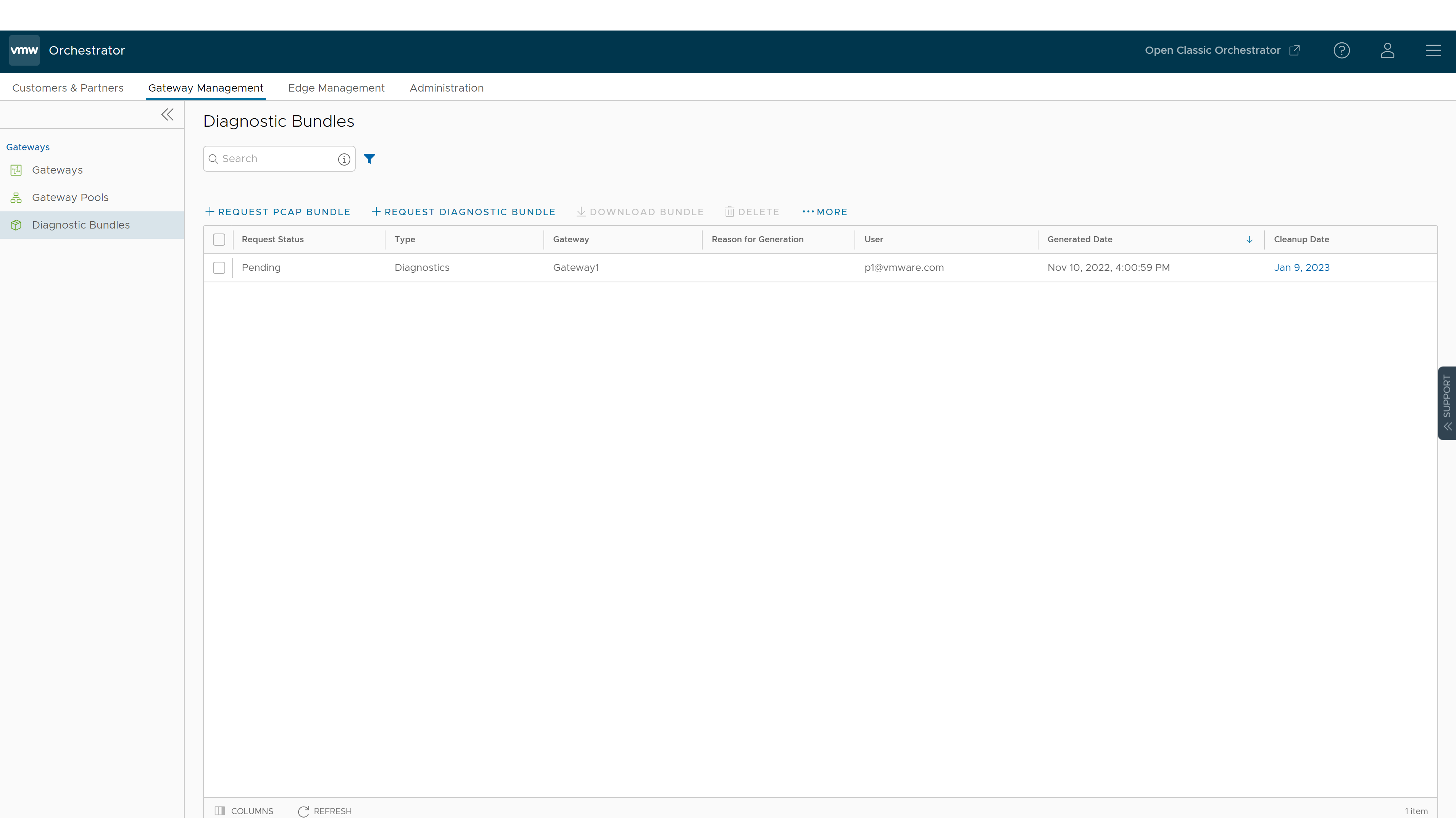
Herunterladen eines Diagnosepakets
Sie können die generierten Diagnosepakete zur Fehlerbehebung für einen Edge herunterladen.
Um ein generiertes Paket herunterzuladen, klicken Sie auf den Link neben Abschließen (Complete) in der Spalte Anforderungsstatus (Request Status) oder wählen Sie das Paket aus und klicken Sie auf Paket herunterladen (Download Bundle). Das Paket wird als ZIP-Datei heruntergeladen.
Sie können das heruntergeladene Paket an einen Mitarbeiter des VMware-Supports zum Debugging der Daten senden.
Löschen des Diagnosepakets
Die abgeschlossenen Pakete werden automatisch an dem Datum gelöscht, das in der Spalte Bereinigungsdatum (Cleanup Date) angezeigt wird. Sie können auf den Link zum Bereinigungsdatum klicken oder das Paket auswählen und auf Mehr (More) > Bereinigungsdatum aktualisieren (Update Cleanup Date) klicken, um das Datum zu ändern.
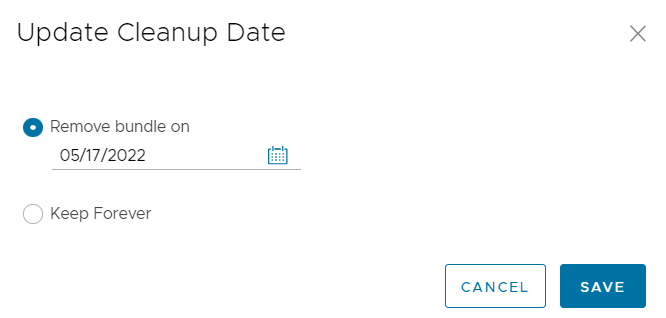
Wählen Sie im Dialogfeld Bereinigungsdatum aktualisieren (Update Cleanup Date) das Datum aus, an dem das ausgewählte Paket gelöscht werden soll.
Wenn Sie das Paket beibehalten möchten, aktivieren Sie das Kontrollkästchen Immer beibehalten (Keep Forever), damit das Paket nicht automatisch gelöscht wird.
Um ein Paket manuell zu löschen, wählen Sie das Paket aus und klicken Sie auf Löschen (Delete).